
[smartPC사랑=남지율 기자] 가격비교 사이트에 ‘게이밍 노트북’을 검색하면, 2TB 모델보다 512GB 또는 1TB 모델이 많이 팔리는 것을 확인할 수 있다. 2TB SSD가 기본 탑재된 게이밍 노트북의 수요가 상대적으로 적은 이유는 가성비 때문이다. 실제로 2TB 게이밍 노트북의 가격이 1TB 게이밍 노트북에 2TB SSD를 추가로 구매하는 것과 큰 차이가 없는 경우도 어렵지 않게 찾아볼 수 있다.
512GB나 1TB 게이밍 노트북의 가성비가 2TB 게이밍 노트북보다 좋은 건 대체로 사실이다. 그러나 AAA 게임을 마음껏 설치할 수 없다는 한계가 있다. 특히 512GB 모델의 경우 윈도우 11 자체만 30GB 가까이 차지하기 때문에 ‘사이버펑크 2077(약 100GB)’이나 ‘콜 오브 듀티: 모던 워페어 2(약 125GB)’ 등 AAA 게임 몇 개를 설치하면, 게임 업데이트조차 버거워진다.
다행히 상당수의 게이밍 노트북, 특히 최신 제품의 경우 M.2 PCIe 4.0 NVMe 슬롯이 2개인 경우가 많다. 즉, 추가 스토리지를 장착해 게이밍 노트북의 용량을 손쉽게 확장할 수 있다.
이번 기사에서는 삼성전자의 플래그쉽 게이밍 SSD인 ‘삼성전자 990 PRO M.2 NVMe’를 게이밍 노트북에 장착하는 법을 소개한다.
최상급 속도의 PCIe 4.0 SSD
삼성전자 990 PRO M.2 NVMe

제원
브랜드: 삼성전자
제품명: 삼성전자 990 PRO M.2 NVMe
용량: 1TB/2TB
크기: 80x22x2.3mm
무게: 9.0g
인터페이스: PCIe Gen4 M.2 2280 NVMe 2.0
최대 읽기 성능: 7450MB/s
최대 쓰기 성능: 6900MB/s
TBW: 600TB/1200TBW
MTBF: 150만 시간
제한적 보증 기간: 5년

삼성전자 990 PRO M.2 NVMe(이하: 990 프로)는 PCIe 4.0 규격의 최고 대역폭에 가까운 고성능 게이밍 SSD다. 패키지에 간략한 스펙이 적혀있는데, 최대 읽기 속도가 7,450MB/s다. 또한, 스펙상 최대 쓰기 속도 역시 6,900MB/s에 달하기 때문에 영상 편집 등 전문적인 용도로 사용해도 부족함이 없다.
저가의 디램리스 제품과 달리 삼성 1GB LPDDR4 SDRAM을 품어 더욱 강력한 성능을 제공하고 평균 무고장 시간이 150만 시간에 달하는 만큼 긴 수명을 기대할 수 있다. 보증 기간도 5년으로 넉넉하다.
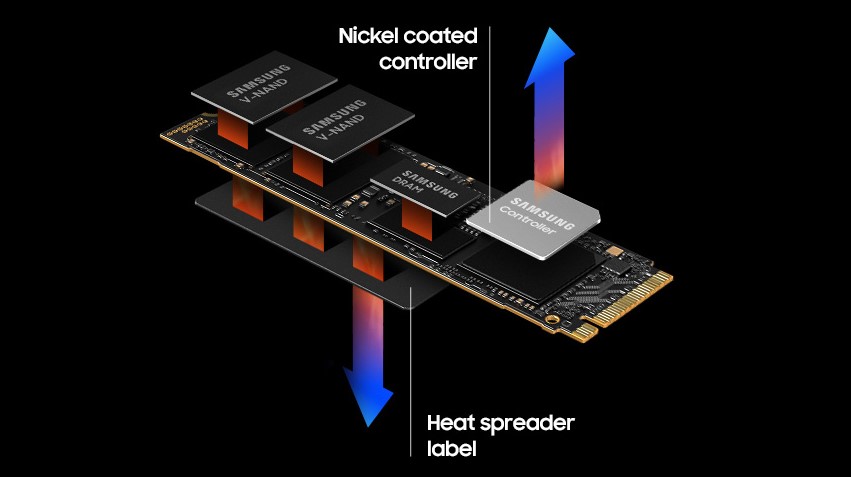
이렇게 성능이 뛰어난 제품이라면, 노트북처럼 컴포넌트가 밀집된 기기에 사용하기 부담스러울 수 있다. 성능이 뛰어나다는 건 대체로 발열이 높다는 뜻이기 때문이다. 그러나 990 프로는 발열 해소에 특화된 구조를 지녔다. 삼성전자가 직접 개발한 컨트롤러 표면에 니켈 코팅과 열분산 필름을 적용했기 때문이다.

전력 효율이 기존 제품 대비 최대 50%가량 개선된 점도 게이밍 노트북 사용자에게 반가운 일이다. 980 프로가 동일 전력에서 877MB급 성능을 발휘한다면, 990 프로는 1,319MB급 의 더욱 뛰어난 효율을 발휘한다.
게이밍 노트북에 삼성전자 990 PRO M.2 NVMe 장착하기

게이밍 노트북 업그레이드에 필요한 준비물부터 알아보자. 우선 기사에서는 990 프로 2TB 모델이 사용됐다. SSD 외에도 플라스틱 헤라와 드라이버가 필요하다. 게이밍 노트북마다 필요한 드라이버가 다를 수 있기 때문에 다양한 규격을 준비하는 것이 좋다. 사용된 노트북은 ‘ROG Flow X16’이다.

우선 노트북의 전원을 끌 필요가 있다. ‘대기 모드’가 아닌 ‘시스템 종료’로 확실히 전원을 종료하고 충전기도 분리해야 한다. 다음은 노트북을 뒤집고 하판에 위치한 나사를 풀 차례다.


나사를 전부 풀었다면, USB 단자가 있는 곳이나 모서리 등에 플라스틱 헤라를 밀어 넣어야 한다. 플라스틱 헤라로 틈을 벌려서 하판을 분리할 수 있다.

하판이 완전히 분리됐다면 배터리 커넥터를 분리할 차례다. 배터리 커넥터에는 얇은 배선이 적용되는 경우가 많기 때문에 조심스럽게 분리할 것을 추천한다.


SSD를 장착하는 과정은 PC와 동일하다. 슬롯에 SSD를 결합하고 나사를 돌려 고정하면 끝이 난다.

마지막으로 배터리 커넥터를 연결하고 하판을 장착하면 SSD 설치가 완료된다.
삼성전자 990 PRO M.2 NVMe로 더 넉넉해진 게임 공간
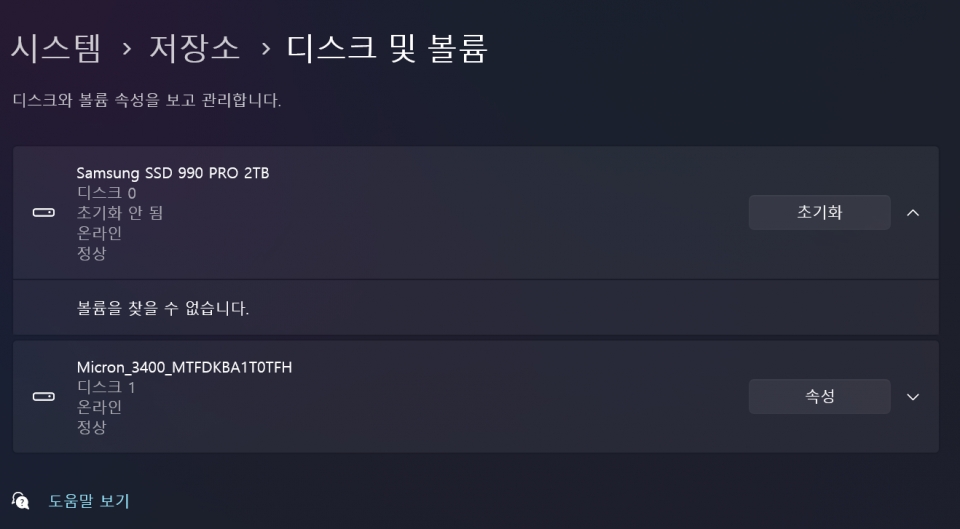
게이밍 노트북 부팅 후 990 프로를 사용하기 위해서는 초기화 과정이 필요하다. ‘시스템 - 저장소 - 디스크 및 볼륨’에 위치한 ‘초기화’ 버튼을 클릭해야 SSD를 초기화할 수 있다. 이후 사용자가 필요에 따라 볼륨을 지정할 수 있다. 2TB 단일 볼륨으로 사용할 수도 있고 필요에 따라 볼륨을 나누어서 사용하는 것도 가능하다.
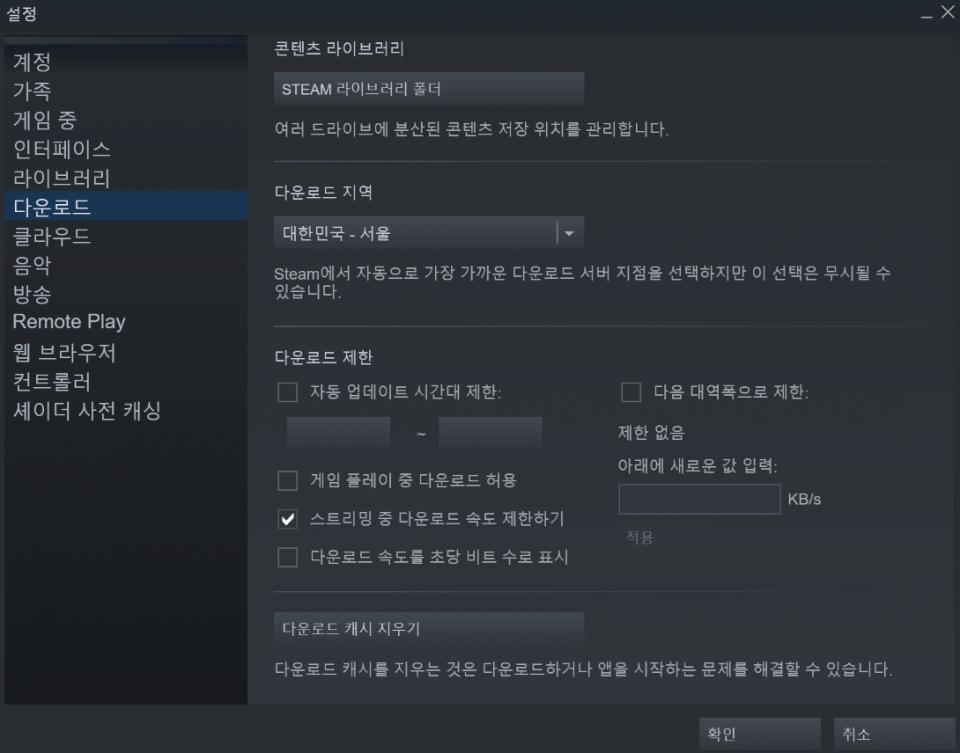
스팀 게임 플레이용으로 사용하려면 어떻게 해야 할까? 스팀 클라이언트를 실행한 뒤 왼쪽 상단의 ‘Steam’을 클릭하고 ‘설정-다운로드’ 항목에 들어가면 ‘STEAM 라이브러리 폴더’ 버튼이 위치한다. 해당 버튼을 클릭하고 ‘+’ 아이콘을 누르면 990 프로를 스팀 라이브러리로 사용할 수 있다.
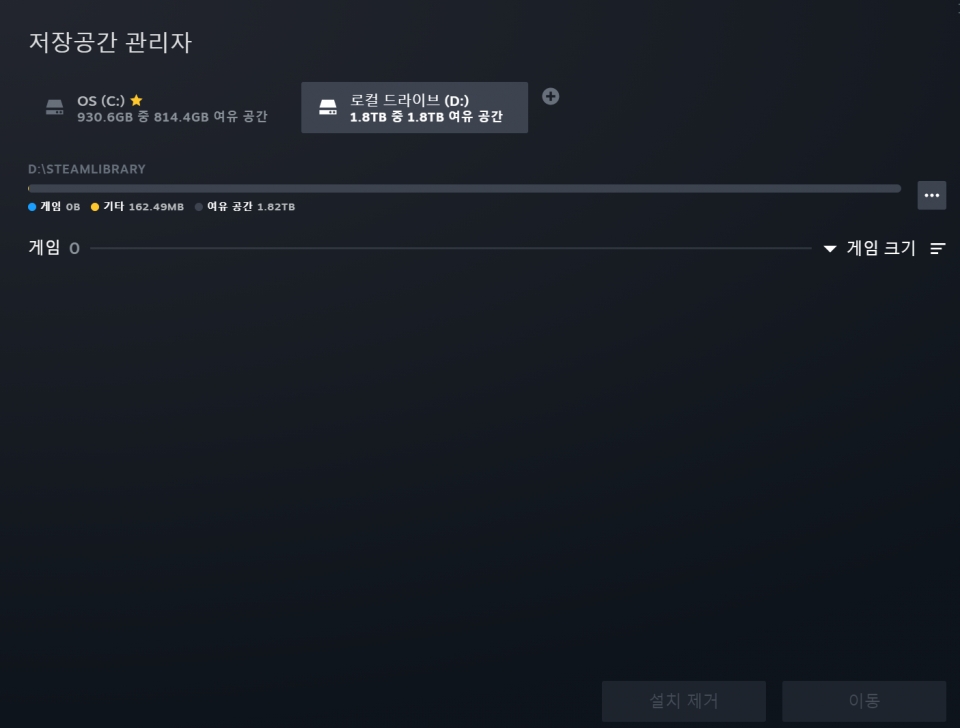
게이밍 노트북에 기본 설치된 1TB SSD와 함께 총 3TB의 스팀 라이브러리를 구축할 수 있는 셈이다.

게임 이동 속도도 빠르다. 25.8GB인 ‘오버워치 2’를 기존 1TB SSD에서 990 프로로 옮기는데 약 11초가 소요됐을 정도다.

성능은 어느 정도일까? CrystalDiskMark를 실행해보니 최대 읽기 속도는 7,101.95MB/s, 최대 쓰기 속도는 6,878.18MB/s로 확인됐다. 스펙과 거의 차이가 없었고 게이밍 노트북에 장착해도 성능이 우수한 것을 확인할 수 있었다.
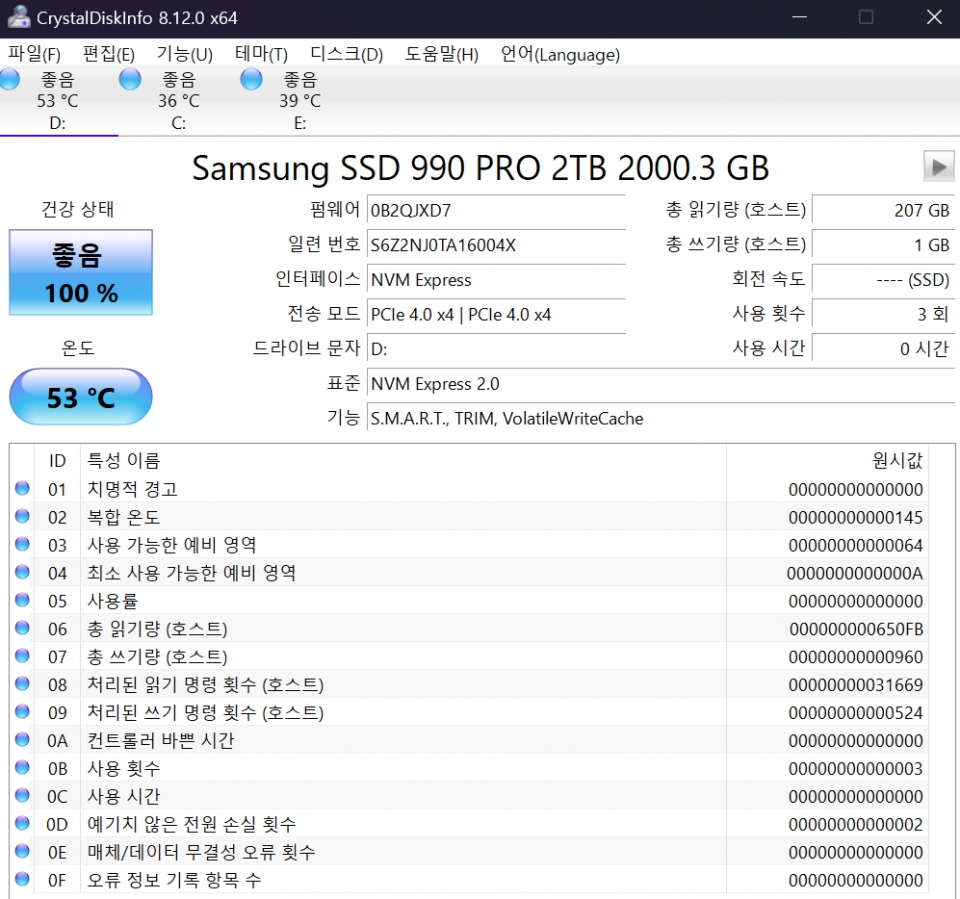
벤치마크 진행 중 온도를 체크해보니 최대 53도를 기록했다. 써멀패드를 부착하지 않은 상태에서도 발열이 크지 않았다.

마지막으로 ‘나레온 더티 테스트’를 진행했다. 최대 속도 6.052MB/s, 평균 속도 2,168MB/s를 기록했고 평균 속도 50% 미만 구간은 1.9%로 낮게 측정됐다.

이외에도 ‘삼성 매지션’ 소프트웨어를 통해 SSD를 손쉽게 관리할 수 있어 더욱 편리하다.
990 프로는 게이밍 노트북에서도 우수한 성능을 발휘하는 PCIe 4.0 NVMe SSD다. 게이밍 노트북을 업그레이드하려는 이들에게 이 제품을 추천한다.


